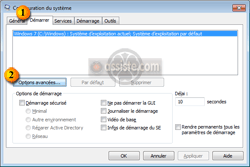Assiste.com
Windows ne reconnaitrait qu'un seul cœur à son démarrage sur un appareil multiprocesseur. Comment activer tous les cœurs au démarrage (BOOT de Windows) ?
cr 01.04.2012 r+ 17.01.2025 r- 17.01.2025 Pierre Pinard. (Alertes et avis de sécurité au jour le jour)
| Sommaire (montrer / masquer) |
|---|
Il existe une astuce qui se répète de sites Web en sites Web à propos du démarrage d'un ordinateur sous Windows et du nombre de cœurs des processeurs multi-cœurs à activer lors de ce démarrage.
Comment activer tous les cœurs des processeurs lors du démarrage d'un ordinateur sous Windows (options avancées du fichier BOOT)
Il est dit et recopié partout :
Windows ne reconnait qu'un seul cœur, sur les machines multi-cœurs, au démarrage de Windows
Et il est ajouté qu'il faut faire :
Clic sur Démarrer ![]() Saisir msconfig dans la boîte de recherche
Saisir msconfig dans la boîte de recherche ![]() Appuyer sur la Touche Entrée
Appuyer sur la Touche Entrée ![]() Accepter la demande d'élévation de privilège
Accepter la demande d'élévation de privilège ![]() Sélectionner l'onglet Démarrer
Sélectionner l'onglet Démarrer ![]() Clic sur le bouton Avancé
Clic sur le bouton Avancé ![]() Cocher la case Nombre de processeurs
Cocher la case Nombre de processeurs ![]() Dans la liste déroulante, sélectionner le nombre de cœurs du processeur le plus élevé (sachant que ce nombre indique le nombre de threads possibles simultanés - sur un processeur 4 cœurs gérant l'hyperthreading, le nombre le plus élevé indiqué est 8).
Dans la liste déroulante, sélectionner le nombre de cœurs du processeur le plus élevé (sachant que ce nombre indique le nombre de threads possibles simultanés - sur un processeur 4 cœurs gérant l'hyperthreading, le nombre le plus élevé indiqué est 8).
C'est totalement faux ! C'est une imbécilité !
|

Pour une utilisation optimale de la puissance de votre processeur et de la taille de votre mémoire, voici comment doivent se présenter les options avancées du fichier BOOT :
Les cases à cocher « Nombre de processeurs » et « Mémoire maximale » ne doivent pas être cochées, c'est tout !
Toute autre indication faite ici est une indication de restriction, de limitation, imposée au système d'exploitation (Microsoft Windows).
Cette manipulation sert à limiter le démarrage à 1 seul cœur pour le tester en cas de panne et ce n'est pas le nombre de cœurs qui est précisé mais le numéro de l'unique cœur à tester !
|

NE LIMITEZ JAMAIS LE NOMBRE DE CŒURS - CELA TOMBE SOUS LE SENS !
Cela va sans dire mais cela va beaucoup mieux en le disant car cette imbécilité est souvent reproduite de forums en forums. C'est l'un des mythes de l'accélération et c'est totalement faux !
Windows utilise automatiquement tous les cœurs et l'hyperthreading au démarrage.
Toucher à ce pseudo paramètre, pour indiquer le nombre maximum de cœurs de la machine, ne change strictement rien.
Indiquer un nombre intermédiaire de cœurs, entre 1 et le maximum, va brider la totalité de la session Windows (et de toutes celles qui suivront jusqu'à la prochaine modification) - l'ordinateur fonctionnera plus lentement. Cela ajoute un paramètre, NUMPROC=[nombre], dans boot.ini.
De très nombreux problèmes sont provoqués : dans le moins mauvais des cas, il y a perte de l'hyperthreading et, généralement, il y a la nécessité de réparer Windows qui ne démarre plus du tout, même pas en mode sans échec ! Si ce paramètre a été positionné, il faut le supprimer dans boot.ini.
L'utilisation de ce paramètre dit à Windows de ne pas utiliser tous les processeurs, par exemple pour tenter d'identifier un cœur en panne.
Et cela n'a strictement rien à voir avec la RAM (mémoire RAM) qui est un tout autre composant électronique dans votre appareil.
|

|

Humour : L'ordinateur est-il féminin ou masculin ?
Cette question a été posée à deux groupes d'experts, l'un constitué de femmes, l'autre constitué d'hommes. Il leur fallait trouver quatre raisons pour justifier le genre féminin ou masculin d'un ordinateur.
Le groupe d'hommes arriva à la conclusion que l'ordinateur était du genre féminin pour les raisons suivantes :
Personne sauf son créateur ne comprend sa logique interne.
Le langage qu'il utilise pour dialoguer avec un autre ordinateur est incompréhensible de tous.
La moindre erreur est stockée en mémoire pour être ressortie au moment le plus inopportun.
Dès que vous en choisissez un, vous découvrez que vous devez dépenser la moitié de votre salaire en accessoires.
Le groupe de femmes conclut que l'ordinateur était du genre masculin pour les raisons suivantes :
Pour capter son attention, il faut l'allumer.
Il a plein d'informations, mais aucune imagination.
Il est supposé vous aider, mais la moitié du temps, c'est lui le problème.
Dès que vous en choisissez un, vous réalisez que si vous aviez attendu un peu plus longtemps, vous auriez eu un modèle plus performant.
Quelques recherches sur l'origine de cette « très sérieuse étude » n'ont rien donné (auteur/inventeur inconnu). On trouve :
Une trace dans les archives du Web, archive du 7 janvier 2002, donc article probablement un peu antérieur : https://web.archive.org/web/20020107071 ... iestil.htm
La publication dans l'ouvrage « 42 questions sur Dieu », en 2007, de Bertrand SOUCHARD (docteur en philosophie, maître en théologie, professeur de philosophie au lycée Ampère et à l'Université catholique de Lyon), un ouvrage sérieux de 470 pages, préfacé par le cardinal Philippe BARBARIN, où Bertrand SOUCHARD cite intégralement cette « étude » sans donner aucune source, ni date ni auteur. Cet ouvrage m'a été offert le samedi 1er août 2020.
En 2012 ces groupes d'experts seraient des élèves d'une classe d'enfants : https://salledesprofs.org/blague-un-ou-une-ordinateur/ (pour mémoire, l'apprentissage du masculin/féminin se fait en CE2 [cours élémentaire 2e année - troisième année du Cycle 2 ou cycle des apprentissages dits fondamentaux], soit des élèves de 8 à 9 ans).
Une citation sur un blog québécois, le 7 décembre 2014 et quelques dizaines de copies sans aucune source, ni date, ni auteur.
|

Comment activer tous les cœurs des processeurs
Les encyclopédies |
|---|